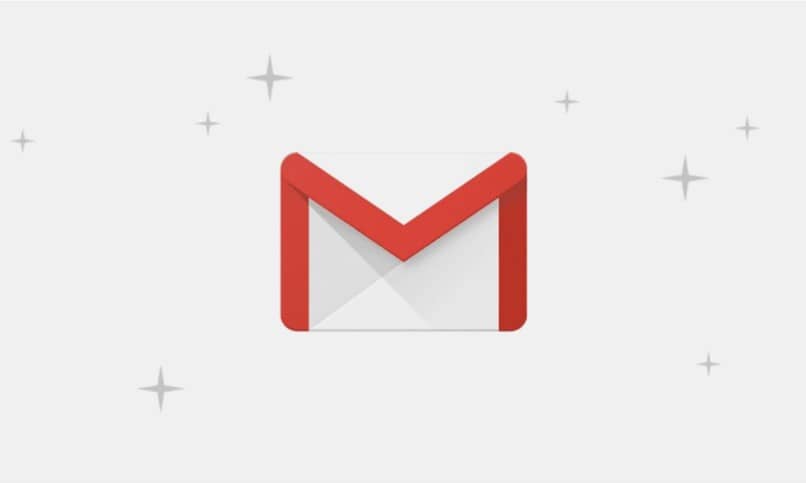
Recentemente pudemos conhecer as diversas inovações de serviços e produtos que a empresa Google tem levado, tudo com o objetivo de melhorar sua interface e assim proporcionar aos seus usuários melhorias significativas dentro do pacote de produtos que oferece. Gmail.
Tudo isso, com o único propósito de poder oferecer aos seus usuários diversas experiências web que, de uma forma ou de outra, melhorem muito a sua utilização. Ainda podemos ter a visualização clássica do Gmail, uma função que apesar de tudo a empresa não permitirá por muito tempo, pois em breve será possível para todos os usuários utilizá-la Interface, rápido e intuitivo. E você pode até personalizar seu Gmail para ter a mesma aparência do Outlook.
Com todas estas novas configurações, vários utilizadores têm procurado a forma de personalizar e melhorar esta página ao seu gosto, o que antes era possível, no entanto, existem várias opções e ferramentas que nem todas Comercial Eles sabiam e por isso, este post que criamos. Sendo um exemplo incrível o fato de poder colocar seu Gmail no modo escuro.
Queremos ensinar você, passo a passo, como colocar um tema personalizado em seu Gmail, para colocar seu toque e se sentir muito mais confortável com ele, continue lendo mais sobre este tópico abaixo.
Etapas a seguir para alterar o tema, plano de fundo e fonte no Gmail
Entre as possibilidades que o Gmail oferece aos seus usuários, uma das ferramentas mais conhecidas é a possibilidade de escolher os diferentes temas com os quais podemos personalizar nossas páginas. Graças às ferramentas, podemos colocar fotos padrão, paisagens ou algumas cores sólidas.
Para fazer isso, comece abrindo seu e-mail do Gmail, como faria normalmente, e depois vá para o menu de configurações, que você encontra na seção superior destacado com o ícone de uma noz. Uma vez lá dentro, só temos que nos localizar na opção de “Tópicos“E depois disso, na barra de opções, passamos a clicar na opção”Escolha um tópico”.
Uma vez pressionado, veremos que se abrirá uma janela, na qual teremos a oportunidade de escolher diferentes temas próprios, que pertencem ao serviço Google, ou caso contrário, poderá selecionar uma imagem que esteja dentro do seu PC.
Depois de escolher a foto, você pode aplicar o efeito de vinheta ou qualquer outro efeito para acomodar a imagem e torná-la mais agradável aos olhos.
Assim como você coloca o FotosTambém é possível adicionar cores e alterar a fonte encontrada na sua conta Gmail, é tudo uma questão de editar as preferências para encontrar e adaptar as possibilidades que a página pode lhe oferecer para se sentir confortável com ela.

Ferramentas que você deve saber
Depois de começar a editar a aparência de sua página, o tamanho da caixa de entrada também mudará, mas tudo isso dependerá do tamanho da tela, da resolução e da mesma forma, do tamanho da janela do navegador.
Desta forma, recomendamos que ao experimentar e testar todas as opções de customização, teste aos poucos como ficará sua tela, e assim verá o resultado final de uma forma melhor.
Caso decida alterar a densidade do conteúdo, deve-se começar clicando no botão que possui uma engrenagem e, em seguida, selecionar a opção “Densidade de conteúdo”. Dentro desta opção, você será capaz de ver que você oferecer três possibilidades, que são: Padrão, Confortável e Compacto.
É lá onde podemos escolher as últimas opções e arranjos que faremos na nossa página, que também se adapta a todos edições e arranjos que fizemos anteriormente. Todas estas edições e adaptabilidade foram pensadas de tal forma que só você ao abrir o seu e-mail se sente confortável com ele e desta forma tudo fica ao seu gosto.